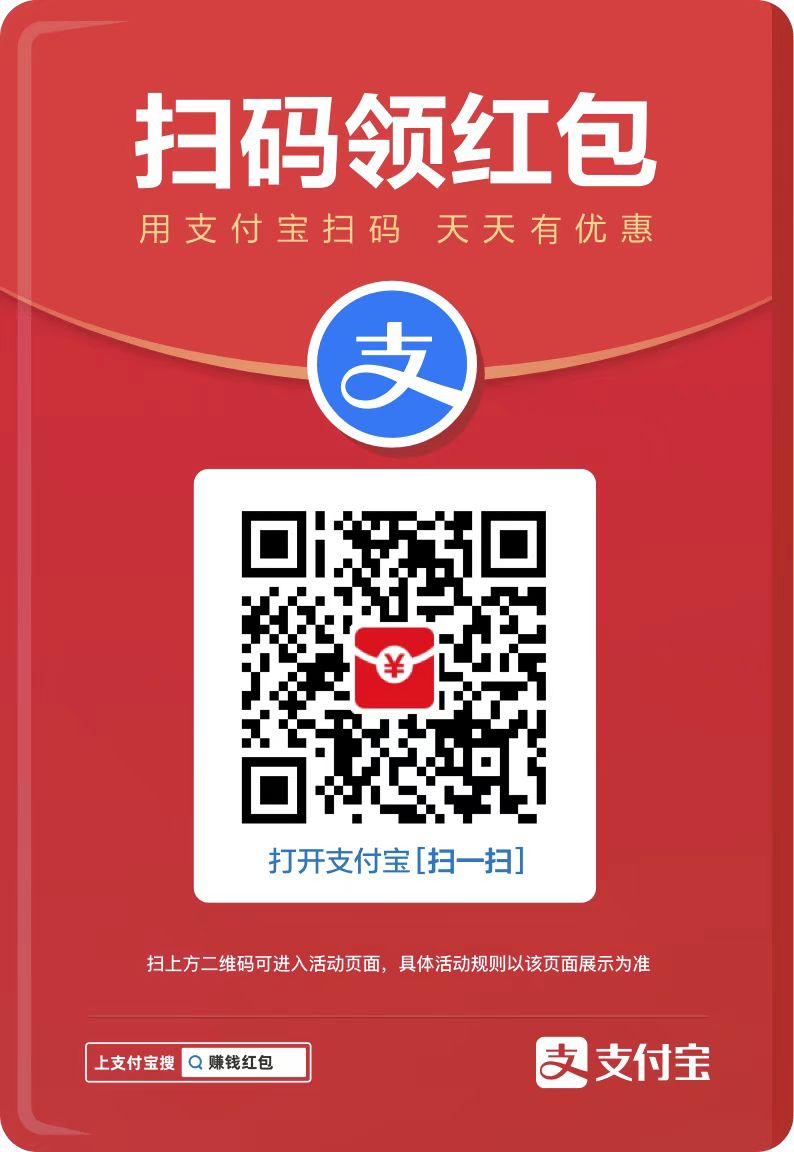有用户下载了某些破解软件却被Win10系统误认为是病毒文件而自动删除,当然系统自带杀毒软件其实挺不错的,就是有时候会误报,大家遇到这种情况的时候就希望把误删的文件给找回来,但是具体应该如何操作呢,今天小编来好好地讲讲。
win10误报病毒软件自动删除如何恢复的方法
1、双击windows桌面右下角的盾牌图标(可能在小三角里面),打开windows安全中心。
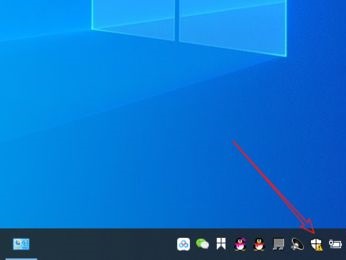
2、打开后,可以看到第一项为病毒和威胁防护,我们点击它。
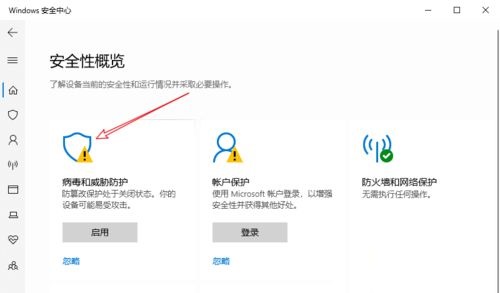
3、打开后,可以看到如图所示页面有保护历史记录,我们点击它。

4、打开保护历史记录,有以阻止威胁和已隔离威胁,我们点击已隔离威胁。
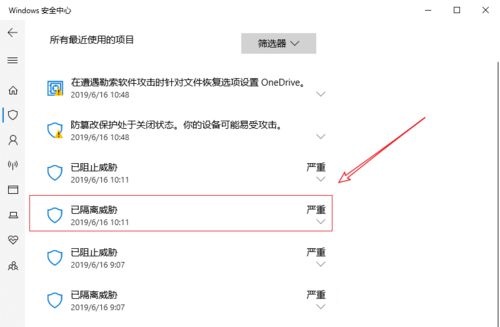
5、展开已隔离威胁,我们选择操作——还原。
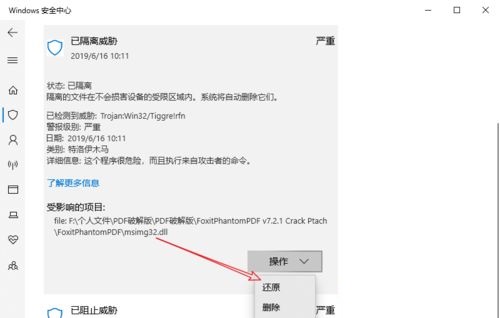
6、这样操作后,即可找回刚才被系统误删除的文件了。
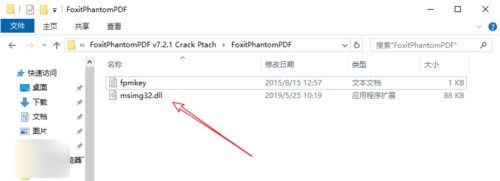
以上就是win10误报病毒软件自动删除如何恢复的方法的详细内容,更多关于win10病毒软件被删除了怎么恢复的资料请关注其它相关文章!
网站类容多为转载,如有侵权,请联系站长删除
上一个:win10系统如何切换用户登录?win10系统切换用户登录方法_windows10_Windows系列_操作系统_
下一个:win10麦克风声音小怎么调整?win10麦克风声音小解决方法_windows10_Windows系列_操作系统_